Cześć!
Jakiś czas temu zainteresowałem się programowaniem aplikacji mobilnych. Na pierwszy ogień poszły aplikacje pisanie natywnie w JavaME. Teraz czas na Androida :)
Piszę ten post, ponieważ konfiguracja NetBeansa wcale nie jest taka trywialna jakby mogło się wydawać. Ok, ale może nie zaczynajmy od straszenia.. ;) Aby wszystko ładnie działało musisz wykonać kilka kroków. Nie są one raczej zależne od systemy operacyjnego, więc będzie ok dla Linuxa, Maca jak i Windowsa.
Na początek ściągnąć musisz Android SDK. Mozesz to zrobić na tej stronie. Rozpakowujesz do dowolnego katalogu.
Trochę w sumie waży ta paczka :P
Następnym krokiem jaki musisz podjąć jest uruchomienie NetBeansa i przejście do Tools->Plugins->Settings->Add i tam dodajesz nowe centrum update’u czyli podajesz jako nazwę co chcesz i adres URL
http://kenai.com/downloads/nbandroid/updatecenter/updates.xml
Potem przechodzisz do Available Plugins i instalujesz: Android i Android Test Runner for Netbeans. Teraz zrestartuj program.
Po restarcie Netbeansa przechodzisz do Tools->Android SDK and AVD Manager. Pierwsza próba uruchomienia Android SDK Manager (jest to zewnętrzny program) sprawi, że Netbeans poprosi o podanie ścieżki do katalogu rozpakowanego w kroku pierwszym. Po chwili zobaczysz aktualne paczki. Zainstaluj wszystko z katalogu Tools i minimum jedno API. Będąc ciągle w Android SDK Manager przejdź do Tools->Manage AVDs i dodaj nowe urządzenie wprowadzając dowolną nazwę (Name) i wybierając zainstalowane API (Target). Tutaj warto zaznaczyć opcję „Use Host GPU” i ustawić przydział pamięci na nieco.. Mniejszy. Twoje okno Android SDK and AVD Manager powinno wyglądać podobnie do:
A miejsce ustawiania AVDs podobnie do:
Po takich zabiegasz, wszystko powinno działać :) Jesli podczas kompilacji pierwszego projektu Androida dostaniesz błąd „Failed to allocate memory: 8” to znaczy że zbyt dużo pamięci przydzieliłeś lub nie odpowiedni wybrałeś model tam w AVDs Manages… :) Zmień to na taki z mniejszą rozdzielczością a będzie działać wszystko.
Emulator gdy się uruchomi powinien w menu pokazać Twoją aplikację.. :)
Mateusz Mazurek

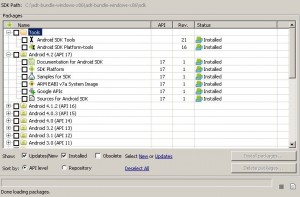



Jedyna zmianka:
http://nbandroid.org/release72/updates/updates.xml
a poza tym to bardzo dobrze i konkretnie to opisałeś kolego : )